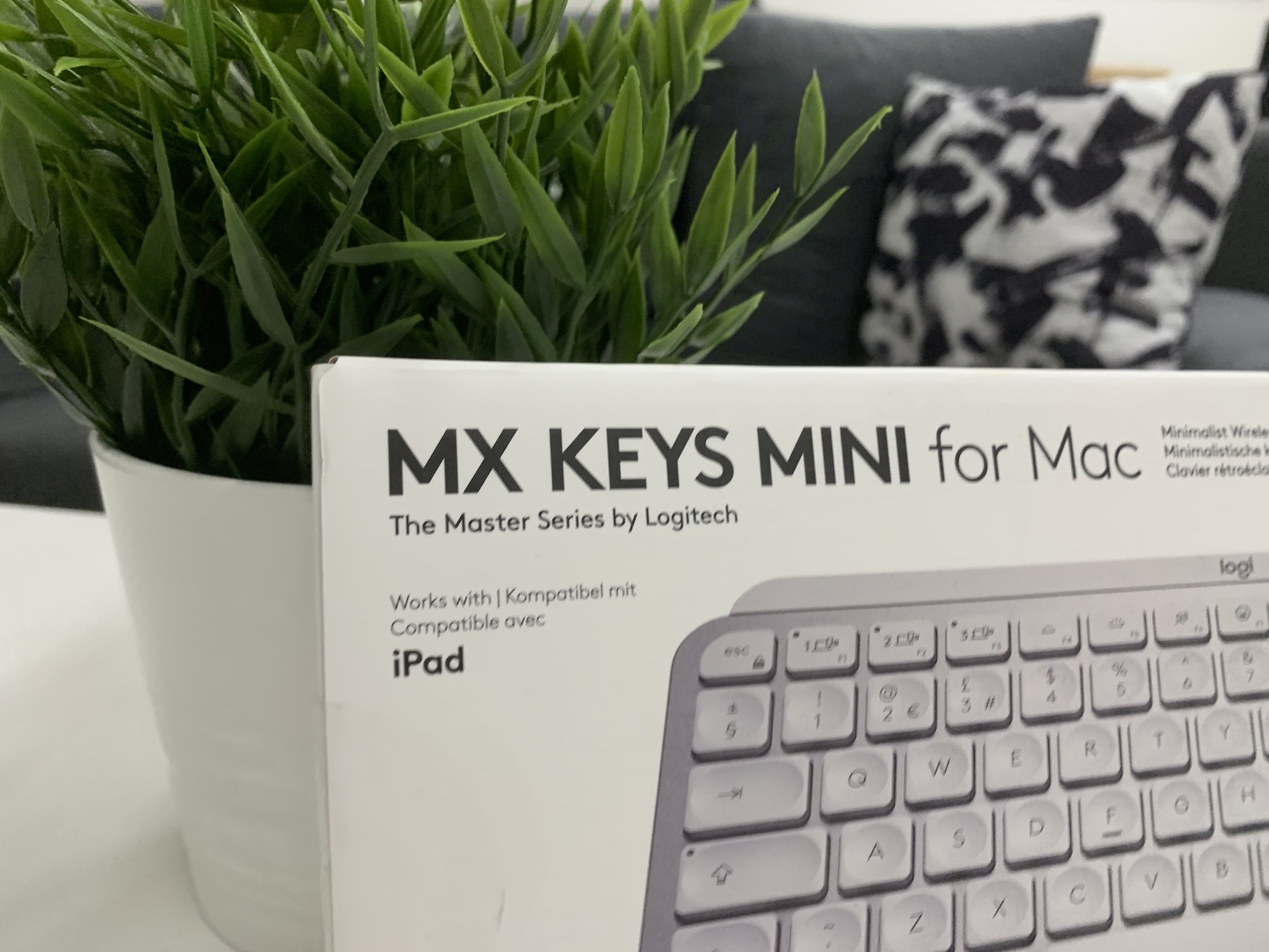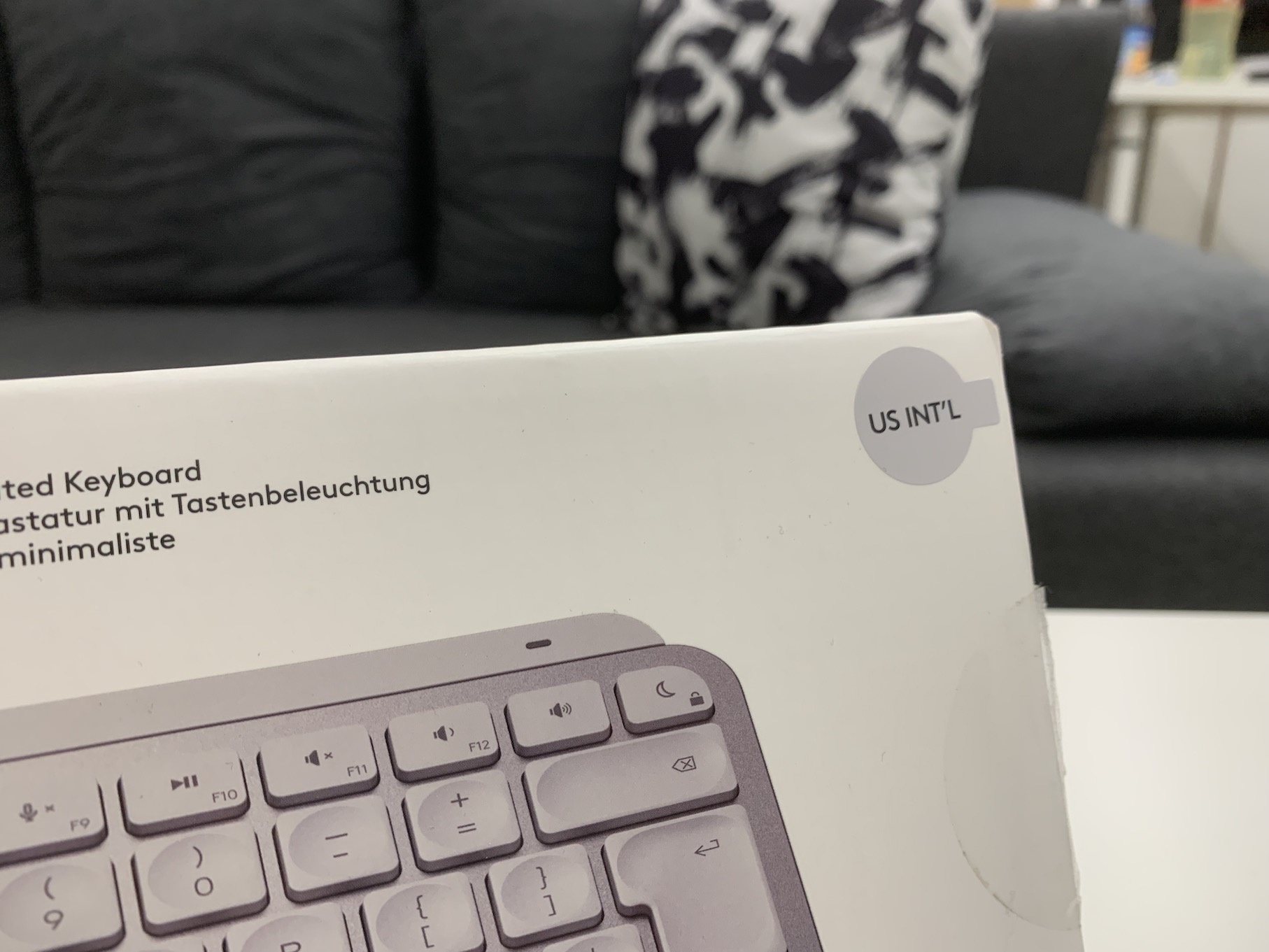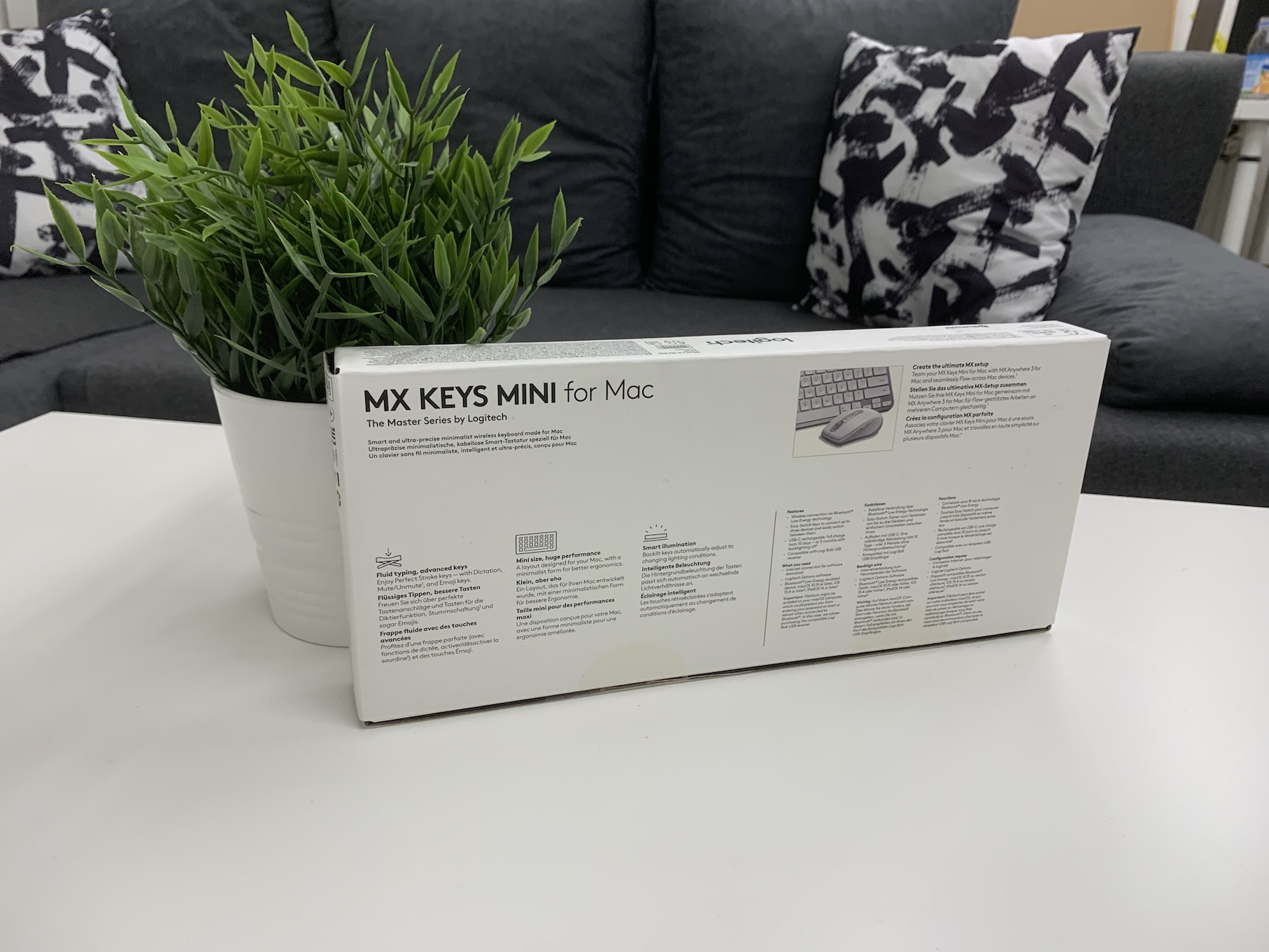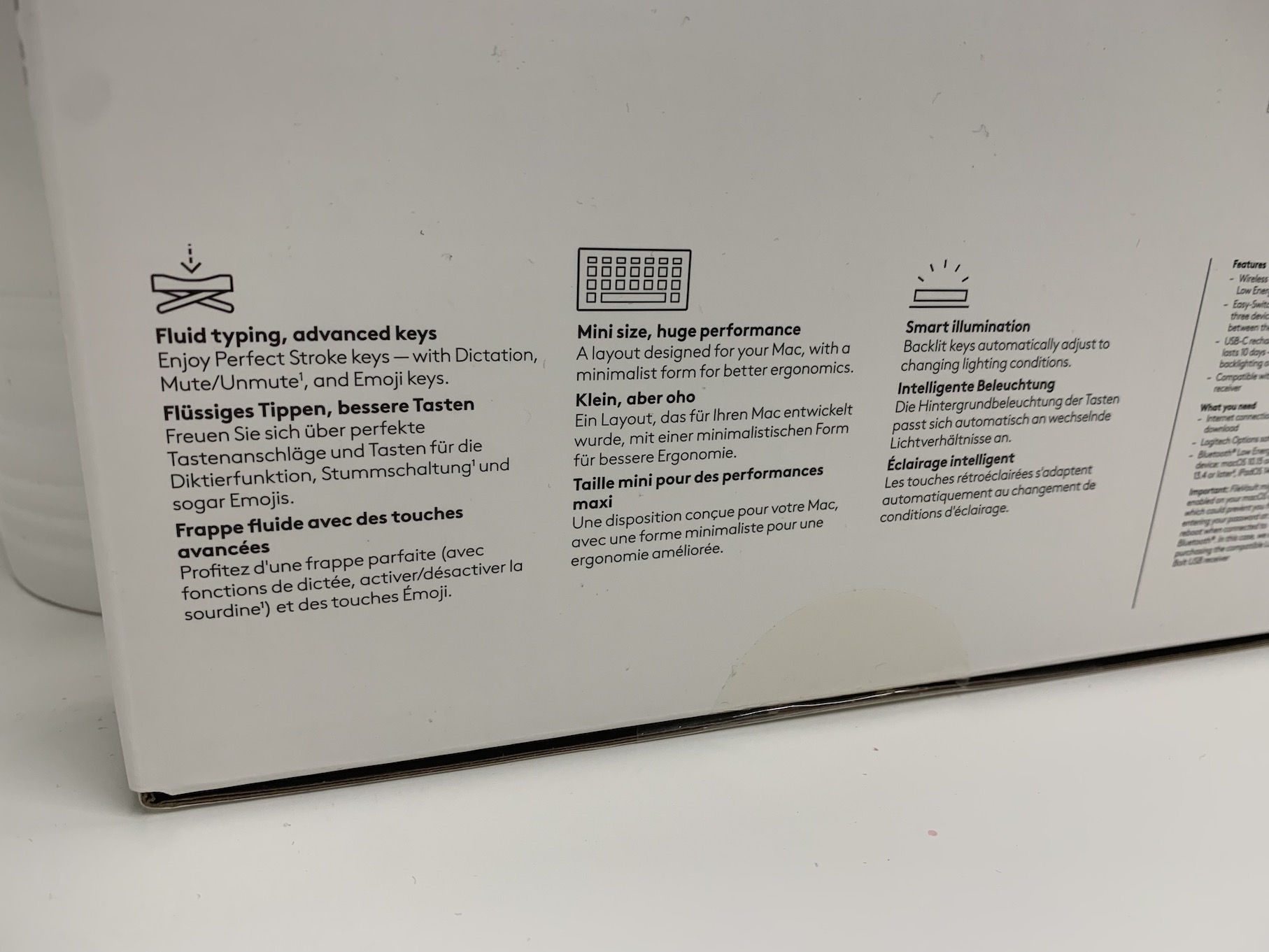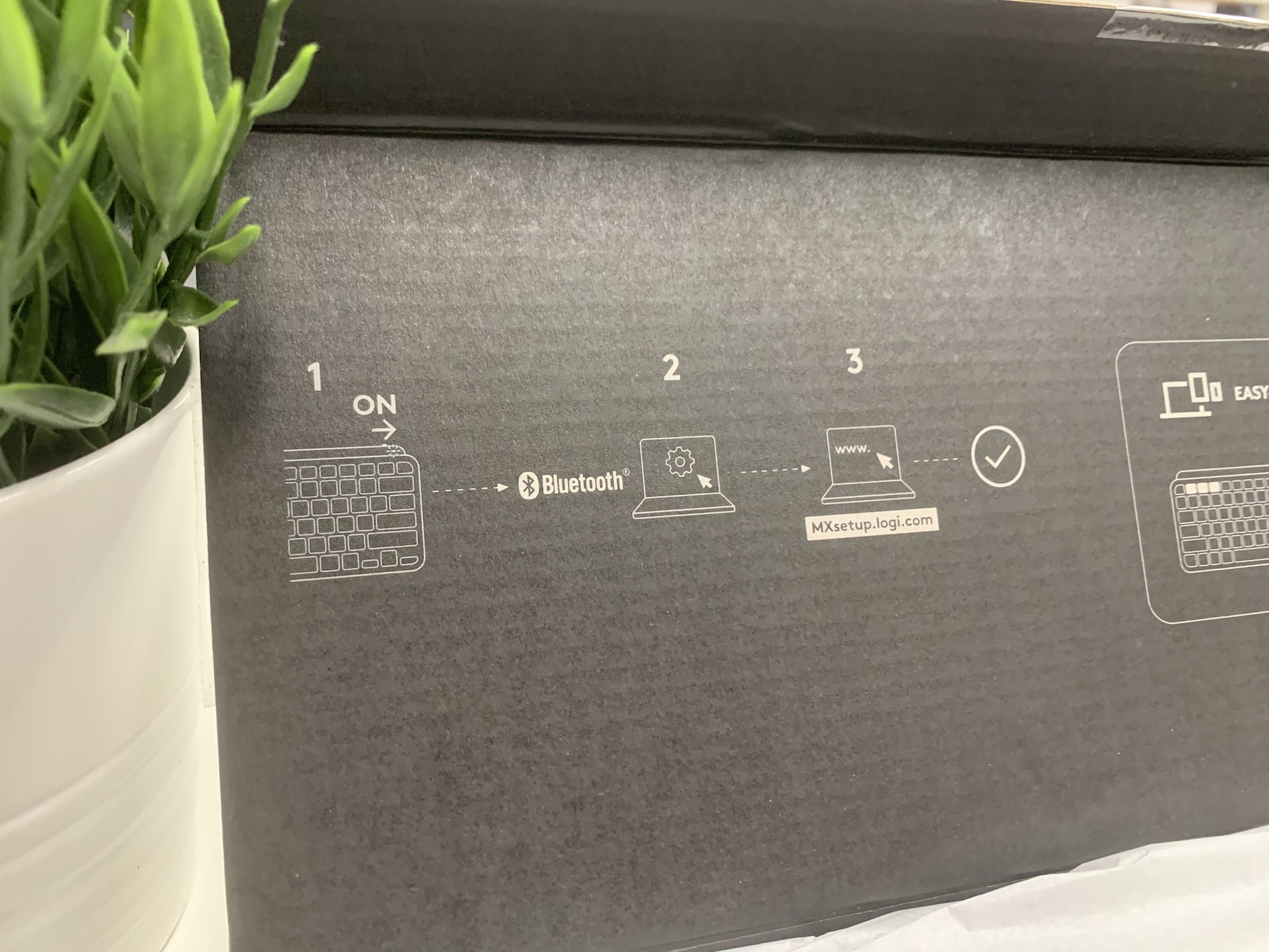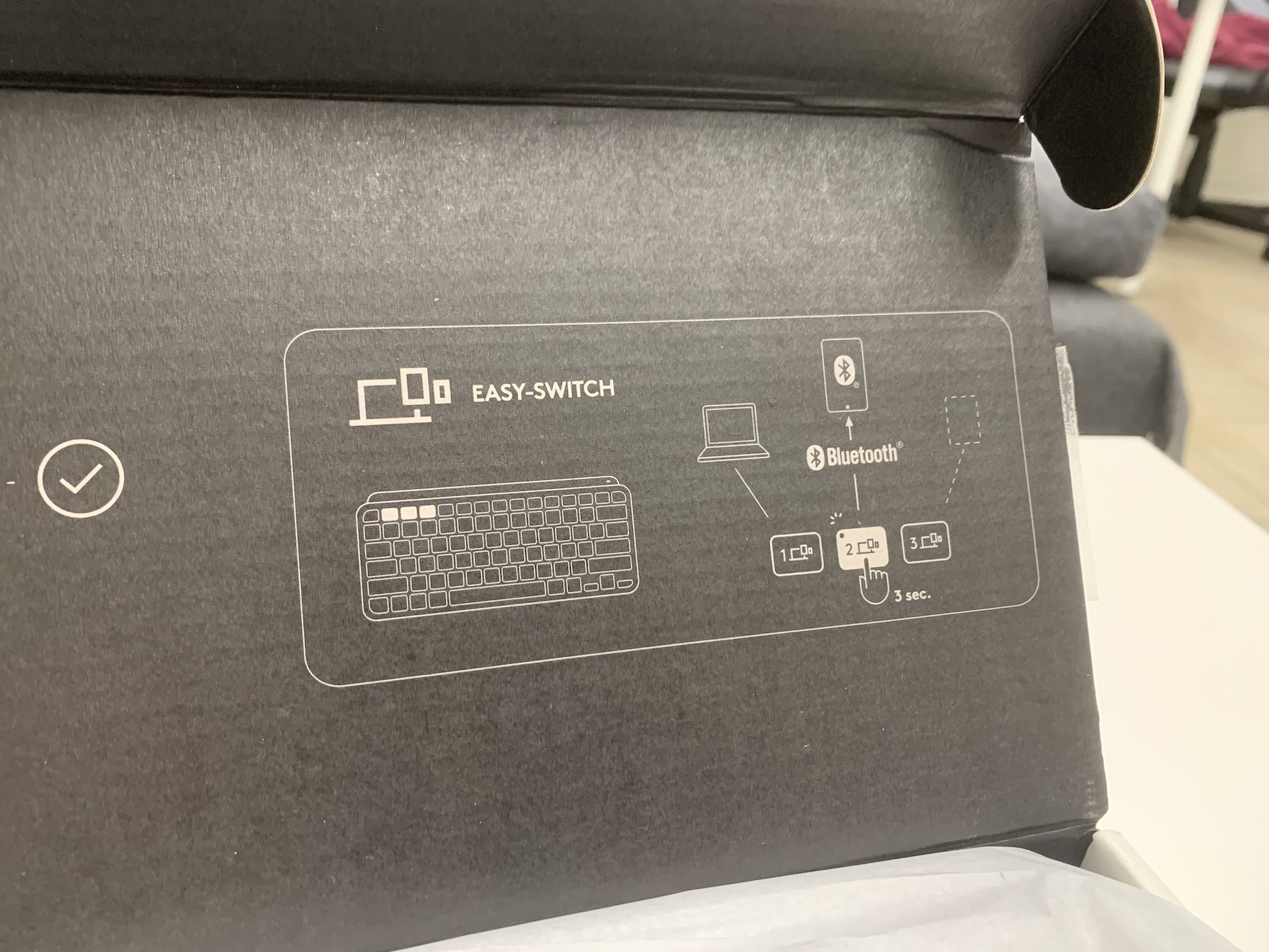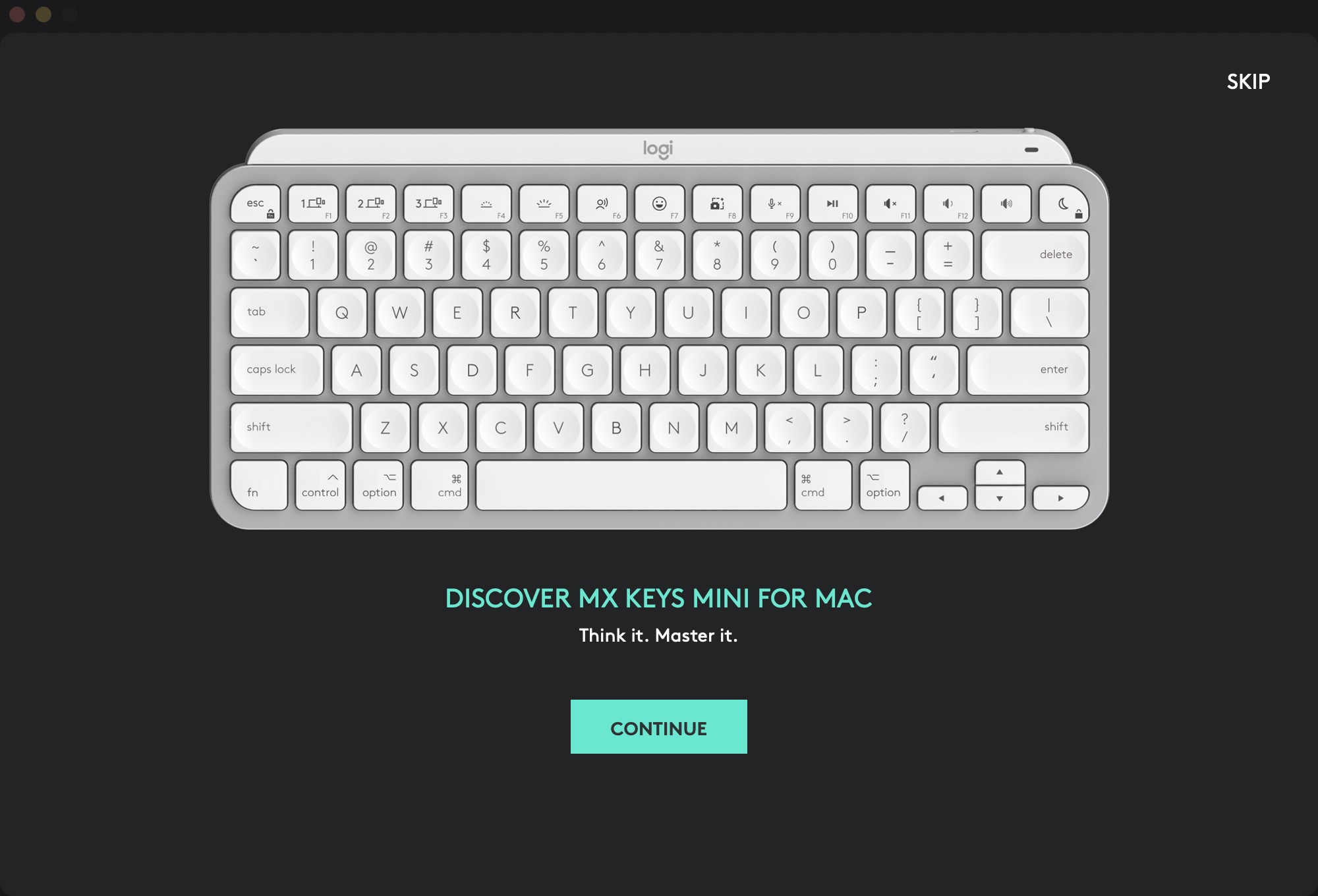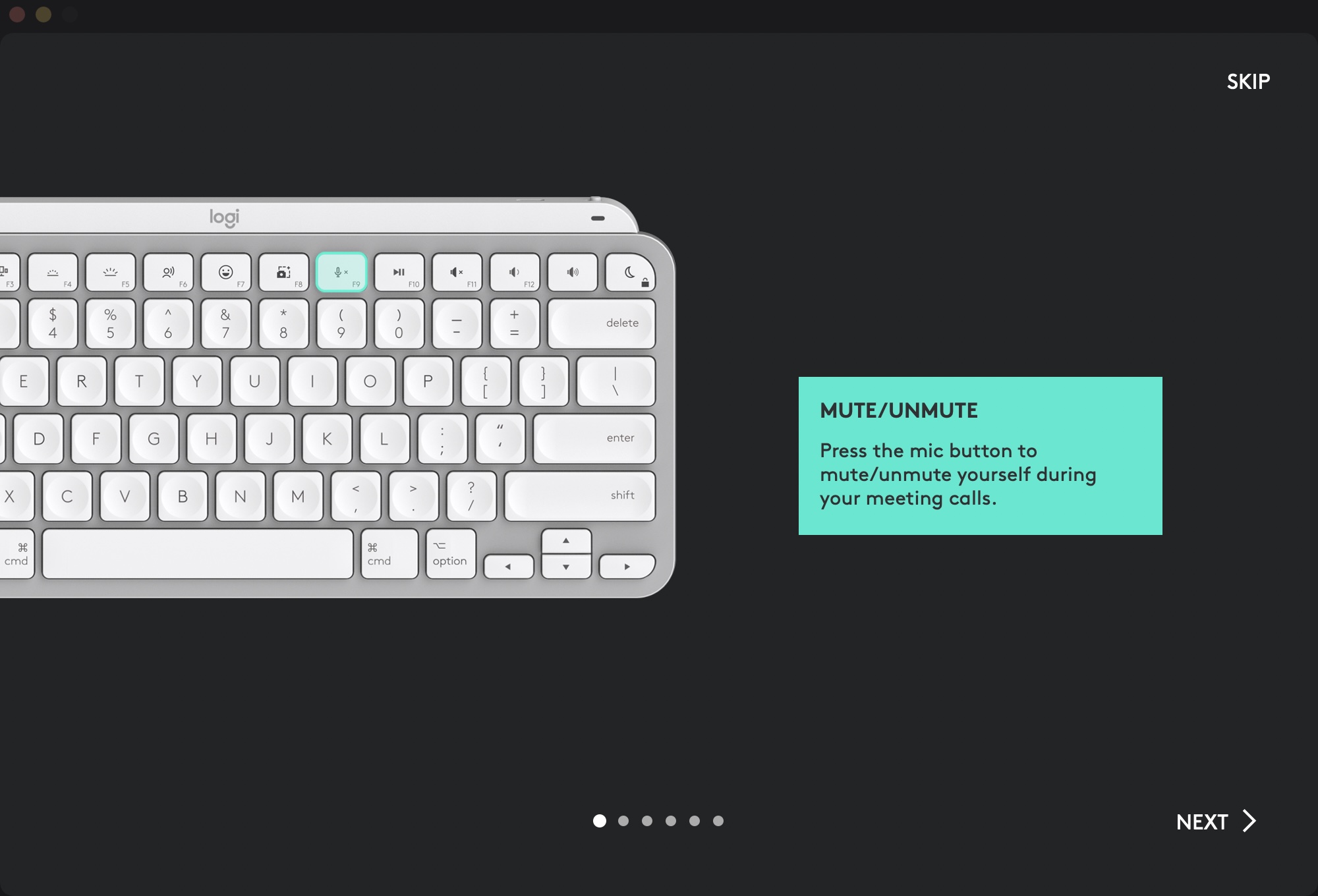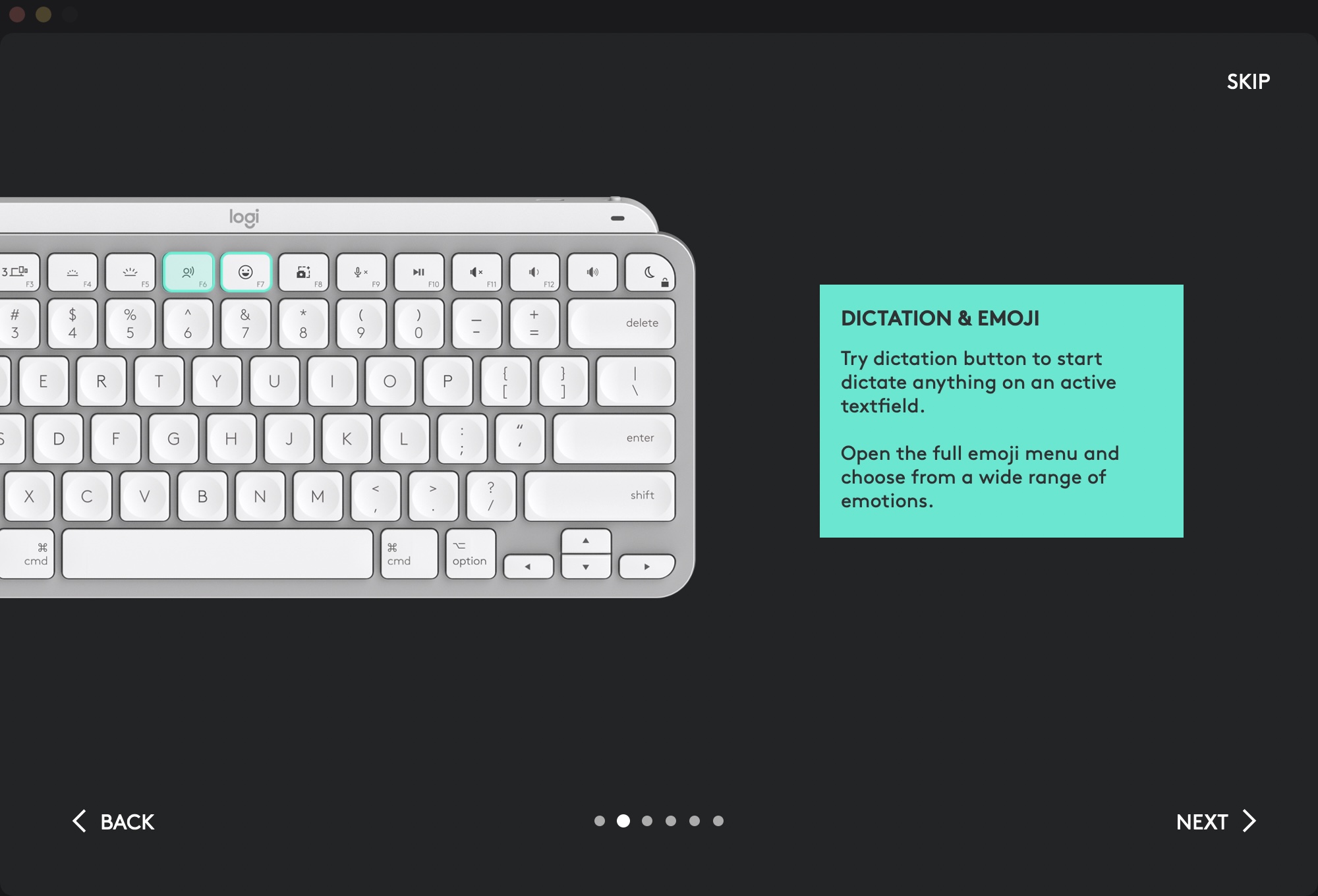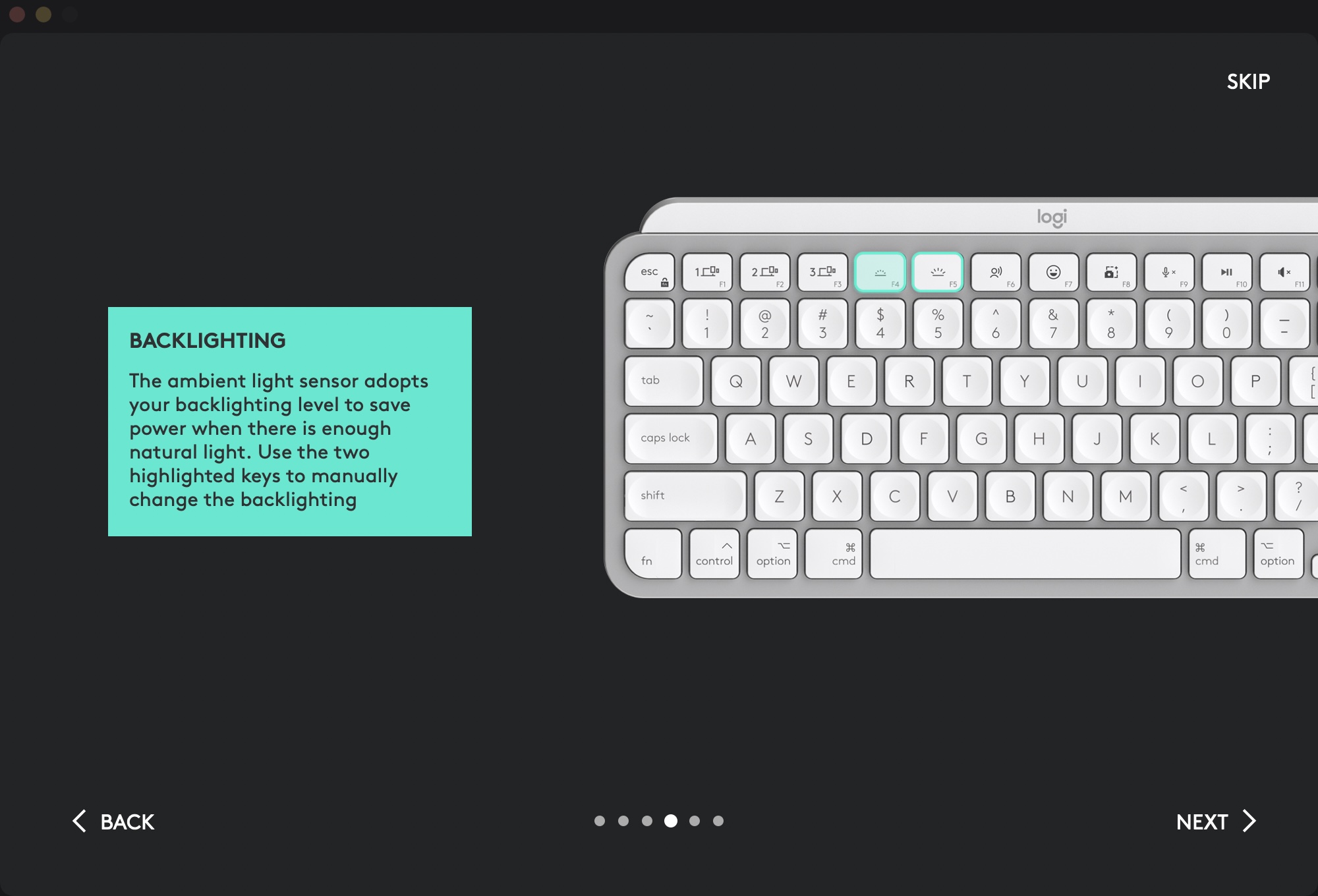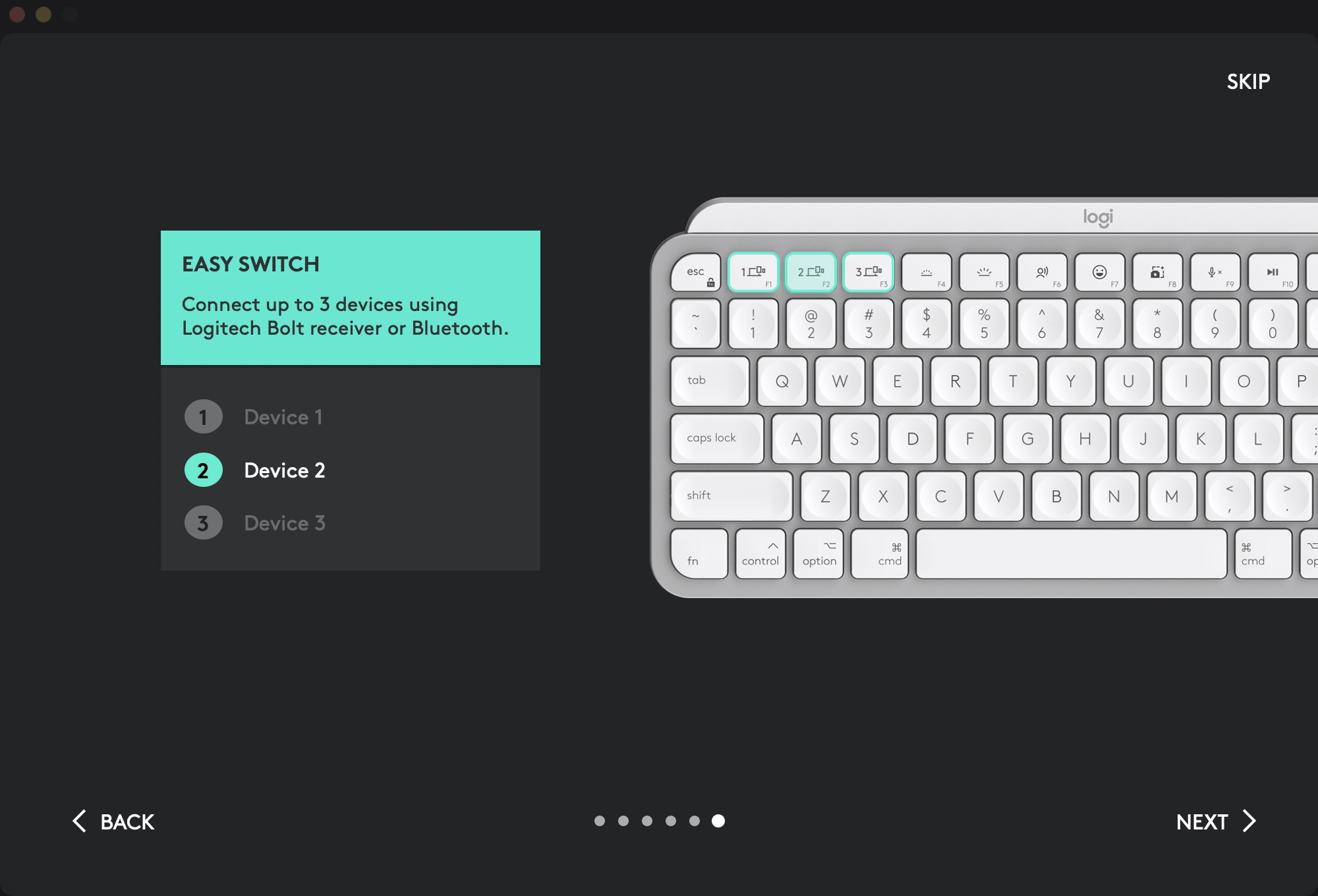Управлять компьютером Apple можно по-разному — если у вас MacBook, вы, скорее всего, используете встроенную клавиатуру, а для настольного iMac вы получаете Magic Keyboard, то есть внешнюю клавиатуру, которая стоит своей цены. Apple. В любом случае вы также можете использовать внешнюю клавиатуру стороннего производителя. Однако для получения наилучших впечатлений необходимо, чтобы клавиатура была специально предназначена для Mac, что значительно сужает выбор. Очень известный в мире производитель аксессуаров Logitech предлагает клавиатуру, разработанную специально для компьютеров Apple, и называется она MX Keys Mini. Это отличная альтернатива вышеупомянутой Magic Keyboard, и хорошая новость в том, что нам удалось получить ее на обзор. Итак, давайте вместе разберемся, что представляет собой клавиатура Logitech MX Keys Mini для Mac и стоит ли она того.
Вас может заинтересовать

Если вы когда-либо искали беспроводную клавиатуру, вы, вероятно, сталкивались с семейством MX Keys от Logitech. Эти клавиатуры относятся к более дорогому сегменту, но предлагают идеальные функции и возможности, которые вы напрасно найдете у других производителей. Оригинальная клавиатура Logitech MX Keys имеет цифровую часть и очень популярна среди офисных пользователей, но что касается клавиатуры MX Keys Mini, то она, судя по названию, представляет собой уменьшенный вариант — в частности, в ней отсутствует цифровая часть. Рядом с нашей обзорной клавиатурой в конце названия есть еще одно слово. для Mac, а это значит, что он предназначен для компьютеров Apple. Узнать это можно в основном благодаря функциональным клавишам, как в нижней, так и в верхней части. С самого начала могу сказать, что клавиатура MX Keys Mini действительно великолепна. Я действительно многого от нее ждала и все исполнилось, некоторые даже превзошли мои ожидания. Давайте сразу перейдем к делу.

Упаковка вас не удивит.
Как и практически все наши обзоры, начнем с упаковки продукта. С Logitech MX Keys Mini это современно и просто. Клавиатура упакована в белую коробку, на которой она прямо изображена во всей красе спереди. Сбоку вы найдете клавиатуру, показанную сбоку, чтобы вы могли получить представление со всех сторон. На задней стороне коробки он дополнительно расположен informace о возможностях и функциях клавиатуры. В то же время Logitech рекомендует вам приобрести мышь MX, благодаря которой вы получите полный комплект, который лучше всего будет работать вместе с клавиатурой. После открытия коробки на вас сразу же смотрит сама клавиатура, завернутая в бумагу, а на крышке вы найдете инструкцию по ее первому включению. Под клавиатурой, в небольшой коробочке, лежат аксессуары в виде качественного зарядного кабеля USB-C — USB-C вместе с небольшой книжкой, служащей руководством.
Качественная конструкция, отличное время автономной работы
Когда я впервые достал клавиатуру MX Keys Mini из упаковки и подержал ее в руке, я был приятно удивлен ее качеством изготовления. Он очень прочный и действительно хорошо выглядит. Клавиатура совсем не тяжелая, конкретно она весит 506 грамм, поэтому вы можете брать ее с собой практически куда угодно и быть уверенными, что набор текста нигде не будет проблемой. Большая часть веса сосредоточена в задней (верхней) части, где расположен аккумулятор, а также разъем USB-C для зарядки клавиатуры и выключатель питания. Аккумулятор «завернут» в верхнюю часть корпуса и при этом образует своеобразную подставку, благодаря которой клавиатура имеет наклон. Некоторых может раздражать то, что эту наклонность нельзя изменить или даже полностью убрать, но лично меня во время написания она устраивала и у меня не было с этим проблем. На нижней стороне также есть нескользящие ножки, которые действительно очень прочные. Как только вы кладете клавиатуру на стол, она остается там, если только вы не попытаетесь сдвинуть ее в сторону. При наборе текста клавиатура абсолютно не двигается, ни на миллиметр, что очень важно. Последнее, чего вы хотите от клавиатуры, — это вернуть ее вам через некоторое время, потому что она движется.
Что касается аккумулятора, то производитель заявляет, что MX Keys Mini может работать до 10 дней на одном заряде с включенной подсветкой, что я могу подтвердить — клавиатура с этим даже немного лучше. Но, конечно, это зависит от того, как часто вы используете клавиатуру и как часто у вас включена подсветка. Время работы клавиатуры на одном заряде с выключенной подсветкой увеличится с 10 дней до нескольких месяцев, вплоть до пяти, как заявляет производитель. Я тестирую клавиатуру уже почти три недели, и мне было очень интересно узнать о времени автономной работы, поэтому, конечно, я следил за батареей с самого начала тестирования. В итоге я смог пользоваться клавиатурой почти 11 дней, и, возможно, это могло длиться немного дольше, но приложение Logitech Options, которое мы покажем вам ниже, уже сообщило мне, что клавиатуру необходимо заряжено, поэтому я так и сделал.

Функции, которые вам понравятся
Клавиатура MX Keys Mini предлагает несколько замечательных функций, которые могут оказаться вам полезными. В частности, в левой части верхнего ряда функциональных клавиш расположены три клавиши, которые позволяют переключаться между тремя устройствами, удерживая их. Это означает, что вы можете использовать клавиатуру, например, с Mac, затем с iPad и, возможно, с телевизором, при том, что переключение происходит практически мгновенно. Во всех случаях вам не придется каким-либо сложным способом отключаться и повторно подключаться. Вы просто удерживаете соответствующую клавишу в течение трёх секунд и вы сразу же подключаетесь к конкретному устройству. Что касается сопряжения, то оно очень простое. Просто удерживайте клавишу, с которой вы хотите выполнить сопряжение устройства, затем перейдите в настройки Bluetooth и подключитесь. На Mac для подключения необходимо было ввести код, появившийся на экране, на клавиатуре. Сразу после этого можно было пользоваться клавиатурой.

Далее хотелось бы остановиться на других функциональных клавишах, доступных на MX Keys Mini. Если у вас когда-либо была клавиатура Apple Magic Keyboard, верхний ряд функциональных клавиш будет другим. Самая первая клавиша слева — это, конечно же, Escape, за ней следуют три вышеупомянутые клавиши для быстрого переключения между устройствами. Две другие клавиши используются для изменения интенсивности подсветки клавиатуры. Далее по порядку идет клавиша запуска диктовки и отображения небольшого окошка для вставки смайлов. Клавиша перехода в режим захвата экрана тоже удобна, а клавиша немедленного отключения микрофона очень полезна, что полезно, например, во время различных конференций и звонков. Разумеется, есть классические клавиши управления музыкой и громкостью. Затем вы можете использовать последнюю клавишу для активации режима «Не беспокоить» на Mac, а если вы удерживаете нажатой клавишу Fn, вы можете просто заблокировать Mac с помощью той же клавиши. В нижней части расположены клавиши, расположенные так же, как на Apple клавиатуры, то есть слева Fn, Control, Option и Command.
Клавиатура подключается к отдельным устройствам исключительно с помощью Bluetooth. Таким образом, вам не нужно использовать какой-либо USB-приемник, и, на мой взгляд, это решение является лучшим (и не только) для пользователей компьютеров Apple. Все они имеют Bluetooth, поэтому вам не придется беспокоиться о совместимости. Понятно, что если у вас старый компьютер, на котором Bluetooth недоступен, вы не сможете использовать MX Keys Mini. Вероятно, самым большим преимуществом этой клавиатуры является ранее упомянутая подсветка, она просто великолепна, и вы быстро к ней привыкнете. Подсветка белая, а клавиатура при активации выглядит очень элегантно. Подсветка включается автоматически, когда вы кладете руки на клавиатуру. Если взять их в руки, подсветка снова выключится через несколько секунд, экономя заряд батареи. Ночью подсветка очень яркая и не обязательно выставлять ее на полную мощность. Днем рекомендую полностью выключать подсветку, потому что символы сливаются из-за цвета клавиатуры и подсветки, что не приятно. При этом благодаря этому вы сэкономите заряд батареи. При хорошем освещении клавиши легко читаются без подсветки.
Самое главное: как это написано?
Клавиатура может иметь миллион функций и, возможно, даже фонтанчик с водой, но если вы не умеете на ней хорошо печатать, она для вас бесполезна. Лично я последние несколько лет не печатал на других клавиатурах, кроме Apple, поэтому очень переживал, смогу ли к ней привыкнуть. Я точно не буду вас напрягать и сразу скажу, что я привык, причем на удивление быстро. Клавиатуры Apple типичны тем, что у них очень низкий ход. У MX Keys Mini также небольшой ход, но он все же немного выше, чем у Magic Keyboard от Apple. Мне пришлось привыкнуть к подъемнику, но это заняло всего десять минут, а может, и несколько часов, в течение которых я научился ставить пальцы чуть выше. Как только я к этому привык, набор текста на MX Keys Mini стал действительно идеальным, и я часто обнаруживал, что ощущение набора текста было даже немного лучше, чем в случае с упомянутой Magic Keyboard, к которой они были подключены в течение последних нескольких лет. годы.
Когда вы смотрите на MX Keys Mini, даже на картинках в Интернете, первое, что бросается в глаза, — это необычный дизайн клавиш. Если посмотреть на них, то можно заметить, что на них есть какие-то «ямочки». Они призваны помочь пальцу лучше ложиться на каждую клавишу при наборе текста, и в этом случае тоже могу сказать, что это идеальное решение. Эти ямочки позволяют вам чувствовать себя более уверенно при наборе текста, и самое главное, вы испытываете это чувство удовлетворения каждый раз, когда нажимаете клавишу. Это сложно описать, лучше всего протестировать самостоятельно, в любом случае такое ощущение, которого у меня просто нет ни с Magic Keyboard, ни с другими клавиатурами без этих ямочек. Клавиши совершенно не двигаются, расположены в корпусе абсолютно прочно, что опять же крайне важно для комфортного набора текста. Я думаю, что рано или поздно пользователь сможет привыкнуть к любой клавиатуре. Однако если вы любите использовать клавиатуры с меньшим ходом или классические «ноутбукные» клавиатуры, я гарантирую, что вы очень быстро привыкнете к MX Keys Mini.

Учитывая, что я иногда играю в игры, особенно в ролевые игры, а не в какие-то экшн-ориентированные, я решил во время игры провести небольшой тест клавиатуры. Конечно, это не игровая клавиатура, поэтому ожидать от нее каких-либо успехов в этой области не приходится — она для этого не предназначена, поэтому это практически невозможно. Назначение MX Keys Mini — офисная работа и набор текста, где он уже превосходен сам по себе. Но могу сказать, что никакого дискомфорта даже при игре на этой клавиатуре я не ощущаю. Управлять «медленными» играми приятно, а если вы еще и любите во что-то поиграть то тут, то там, то могу сказать, что вам не придется использовать две разные клавиатуры для набора текста и для игры. MX Keys Mini действительно много раз удивляла меня за три недели тестирования и является одной из лучших, если не лучшей клавиатурой, на которой мне когда-либо приходилось печатать. Трудно найти какие-то минусы, хотя они есть.
Приложение Logitech Options
Еще прежде чем мы начнем разбирать минусы, хотелось бы еще обратить внимание на приложение Logitech Options, важное для правильного функционирования клавиатуры MX Keys Mini. Для установки этого приложения вам уже будет предложена процедура, указанная на упаковке, которая после открытия находится на крышке коробки. Так что просто зайдите на сайт Logitech, загрузите и установите приложение Logitech Options. После запуска клавиатура уже появится в приложении. Сначала вам будет представлено руководство, в котором рассказывается, что делает каждая клавиша. Как только вы «попробуете» через него, появятся возможности управления клавиатурой. В частности, в Logitech Options вы можете установить различные действия для большинства функциональных клавиш в верхнем ряду, которые будут выполняться при нажатии. Это полезно, если вам не нравится один из ключей или вы не используете ключ и хотите его изменить. Вы можете изменить функциональную клавишу для выполнения сочетания клавиш или использовать ее для запуска приложения. Кроме того, в приложении вы также найдете возможность полностью отключить подсветку, что значительно продлит срок службы клавиатуры, также есть опции отображения различных уведомлений, например, о низком заряде батареи, (де)активации Caps Lock и т. д. Logitech Options — пропитанное приложение, которое работает именно так, как от нее и ждут.
Есть несколько недостатков
Практически во всех абзацах выше я восхваляю клавиатуру MX Keys Mini и заявляю, что я в восторге от нее. Это, безусловно, так, но если бы я сказал, что эта клавиатура полностью лишена изъянов и недостатков, я бы соврал. Здесь есть один главный недостаток, который беспокоит не только меня, но и большинство других чешских пользователей. К сожалению, MX Keys Mini не доступен с чешской раскладкой клавиш. Это означает, что вам придется перейти на американскую раскладку, где вы не видите ударенных букв в верхней числовой строке, хотя символы Y и Z, конечно, разбросаны повсюду, и вы даже не видите, как некоторые из наших пишутся специальные символы. Я как бы считаю, что для клавиатуры стоимостью три тысячи должна быть раскладка, доступная практически каждому. Это не проблема для лиц, полностью освоивших набор текста всеми десятью – такие пользователи могут печатать и вслепую. Но если вы относитесь к рядовым офисным работникам, вы можете упустить отсутствие чешской раскладки. Конечно, это можно решить, наклеив наклейки на отдельные клавиши, но это явно не подходящее и элегантное решение. Второй недостаток, которого я в глаза не вижу, это уже упомянутый наклон клавиатуры. По сравнению с Magic Keyboard она гораздо отчетливее, но лично мне это совершенно не мешало при наборе текста. Но, возможно, есть люди, которых это может беспокоить. Следует отметить, что его нельзя удалить или изменить. Вам просто придется жить с тем, что вам дала Logitech. Самый последний недостаток — подсветка клавиатуры редко включается сама по себе на несколько секунд, когда я ничего на ней не печатаю. В некотором роде это слегка напрягает ночью, когда подсветка может просвечивать часть комнаты, поэтому приходится выключать клавиатуру выключателем. Впрочем, если не считать чешской раскладки клавиш, это просто мелочь.

Вывод
Постепенно мы подошли к концу обзора клавиатуры Logitech MX Keys Mini для Mac. Если бы мне пришлось охарактеризовать эту клавиатуру одним словом, я бы, не колеблясь, произнес это автоматически. идеальный. Несмотря на то, что к Apple Magic Keyboard я привык несколько лет, к MX Keys Mini я действительно привык, причем не за несколько дней, а буквально за несколько десятков минут. Печатать на этой клавиатуре как по маслу, клавиши нажимаются практически сами по себе, а ощущения, которые возникают при наборе текста, лично для меня непередаваемы. Помимо всего этого, имеется еще и качественная подсветка, которая поможет находить определенные клавиши в вечернее и ночное время. Добавьте к этому возможность легко переключаться между тремя устройствами, а также сверхдлительное время автономной работы, и вы получите клавиатуру, близкую к идеальной. Если не считать чешской раскладки... возможно, мы когда-нибудь ее увидим. Я от всей души рекомендую Logitech MX Keys Mini — это отличная технология, и я думаю, что она превзойдет ваши ожидания. Купив один раз, другой вам уже не понадобится.
Вы можете купить клавиатуру Logitech MX Keys Mini для Mac здесь.